'>

Maraming mga gumagamit ng Windows ang nag-ulat na nakakita sila ng isang error na nagsasabi sa kanila na ' Tumigil sa pagtugon ang igfx ng display driver at matagumpay na nakabawi '. Karaniwang nangyayari ang error na ito kapag naglalaro sila ng mga video game o nagbubukas ng mga application na gumagamit ng maraming mga mapagkukunan ng adapter ng graphics.
Ito ay isang nakakainis na isyu. Hindi mo mabubuksan ang iyong laro o application sa error na ito. At marahil ay sinusubukan mong mabuti upang malaman ang isang solusyon!
Ngunit huwag mag-alala. Posibleng ayusin ang error na ito. Maaari mong subukan ang mga pamamaraan sa ibaba:
Paraan 1: I-update ang iyong driver ng graphics
Paraan 2: Makipag-ugnay sa tagagawa ng iyong graphics adapter
Paraan 1: I-update ang iyong driver ng graphics
Maaaring mangyari ang error dahil gumagamit ka ng maling driver ng graphics o ito ay wala na sa panahon. Maaari mong subukang i-update ang iyong driver ng graphics at tingnan kung malulutas nito ang iyong problema. Upang mai-update ang iyong driver nang mabilis, maaari mong gamitin Madali ang Driver .
Madali ang Driver awtomatikong makikilala ang iyong system at hahanapin ang tamang mga driver para dito. Hindi mo kailangang malaman nang eksakto kung anong sistema ang tumatakbo ang iyong computer, hindi mo kailangang ipagsapalaran sa pag-download at pag-install ng maling driver, at hindi mo kailangang mag-alala tungkol sa pagkakamali kapag nag-install.
Maaari mong i-download at i-install ang iyong mga driver sa pamamagitan ng paggamit ng alinman sa Libre o Para kay bersyon ng Driver Madali. Ngunit sa bersyon ng Pro kinakailangan lamang ito 2 mga pag-click (at makuha mo buong suporta at a 30-araw na garantiyang ibabalik ang pera ):
1) Mag-download at I-install Madali ang Driver .
2) Takbo Madali ang Driver at pindutin ang I-scan ngayon pindutan Madali ang Driver pagkatapos ay i-scan ang iyong computer at makita ang anumang mga driver ng problema.
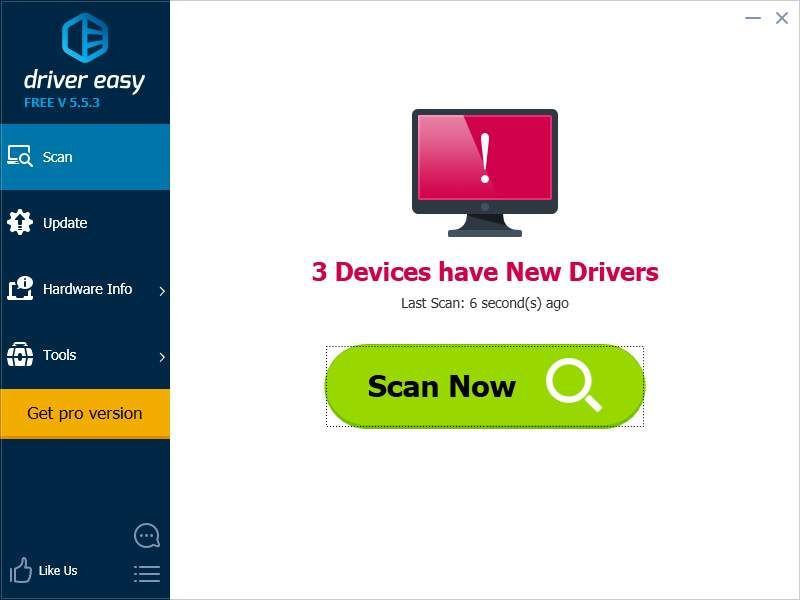
3) Mag-click sa Update pindutan sa tabi ng graphics card upang i-download ang pinakabagong at tamang driver para dito. Maaari mo ring pindutin ang I-update ang Lahat pindutan sa kanang ibaba upang awtomatikong i-update ang lahat ng hindi napapanahon o nawawalang mga driver sa iyong computer (kinakailangan nito ang Pro bersyon - sasenyasan kang mag-upgrade kapag na-click mo ang I-update ang Lahat).
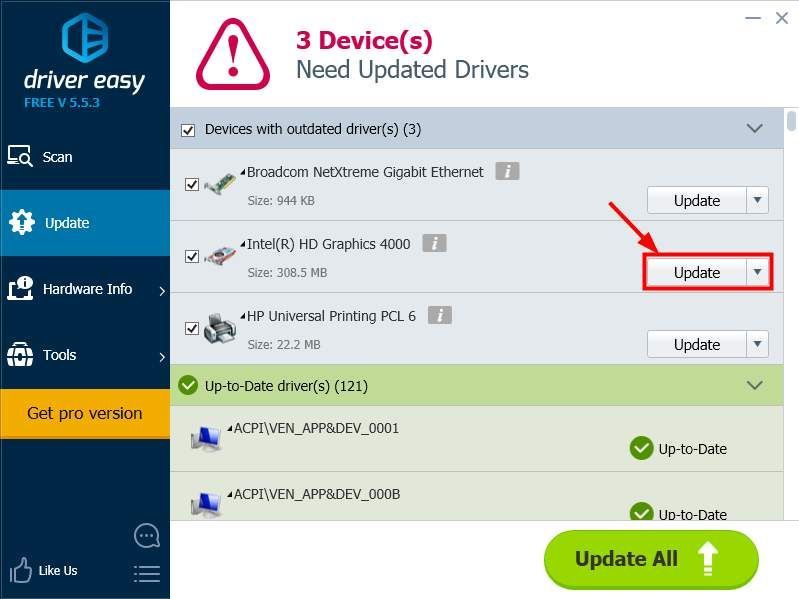
Paraan 2: Makipag-ugnay sa tagagawa ng iyong graphics adapter
Ang error ay maaari ring magresulta mula sa maling paggamit ng graphics adapter na iyong ginagamit. Maaari mong subukang makipag-ugnay sa gumawa ng iyong computer o graphics adapter para sa karagdagang tulong. Kung ang iyong aparato ay nasa ilalim pa ng warranty, maaari mo ring hilingin sa tagagawa na ayusin o mapalitan ito.


![[SOLVED] Wireless Keyboard Lagging sa Windows 10](https://letmeknow.ch/img/knowledge/61/wireless-keyboard-lagging-windows-10.jpg)

![[SOLVED] Patuloy na Nag-crash ang Aking Fortnite sa PC 2024](https://letmeknow.ch/img/knowledge-base/45/solved-my-fortnite-keeps-crashing-on-pc-2024-1.jpg)

